Все способы:
Практически в любом приложении, распространяемом в App Store, имеются внутренние покупки, при оформлении которых с банковской карты пользователя в определенный период будет списываться фиксированная денежная сумма. Найти оформленные подписки можно на iPhone. В данной статье мы рассмотрим, каким образом это можно сделать.
Зачастую пользователи iPhone сталкиваются с тем, что с банковской карты ежемесячно списывается одна и та же денежная сумма. И, как правило, оказывается, что в приложении была оформлена подписка. Простой пример: в приложении предлагается попробовать полную версию и расширенные возможности в течение месяца бесплатно, и пользователь соглашается с этим. В результате на устройстве оформляется подписка, которая имеет бесплатный пробный период. По истечении установленного времени, если ее вовремя не деактивировать в настройках, будет производиться постоянное автоматическое списание абонентской платы.
Проверяем наличие подписок на iPhone
Узнать, какие подписки оформлены, а также, при необходимости, отменить их, можно как с телефона, так и через программу iTunes. Ранее на нашем сайте подробно рассматривался вопрос, каким образом это можно сделать на компьютере с помощью популярного инструмента для управления Apple-девайсами.
Как отменить подписки в iTunes
Способ 1: App Store
- Откройте App Store. При необходимости, перейдите на главную вкладку «Сегодня». В правом верхнем углу выберите иконку своего профиля.
- В следующем окне кликните по наименованию учетной записи Apple ID. Следом вам потребуется авторизоваться с помощью пароля от аккаунта, отпечатка пальца или функции распознавания лица.
- При успешном подтверждении личности откроется новое окно «Учетная запись». В нем вы найдете раздел «Подписки».
- В следующем окне вы увидите два блока: «Действующие» и «Недействующие». В первом отображены приложения, для которых имеются активные подписки. Во втором, соответственно, показаны программы и сервисы, для которых списание абонентской платы было отключено.
- Чтобы деактивировать подписку для сервиса, выберите его. В следующем окне выберите кнопку «Отменить подписку».
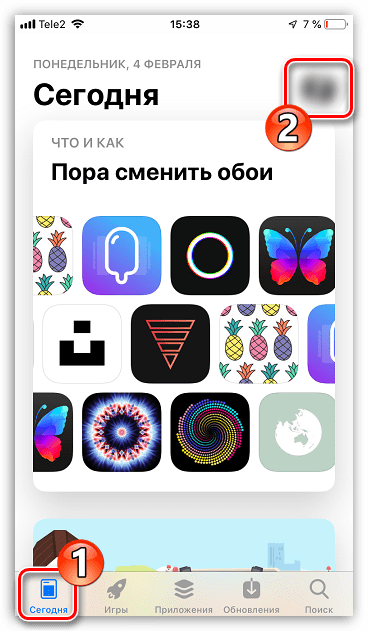
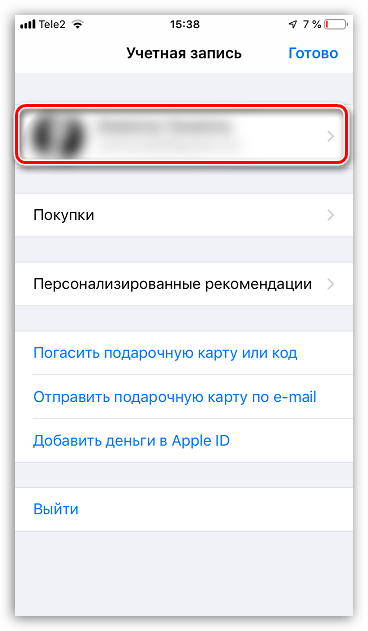
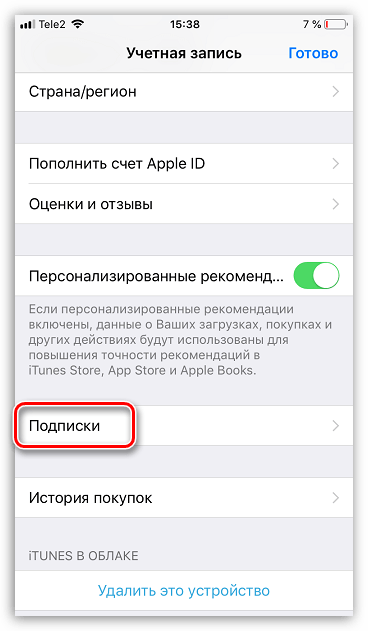
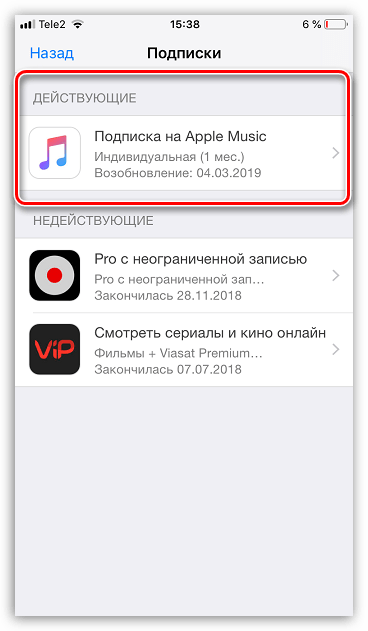
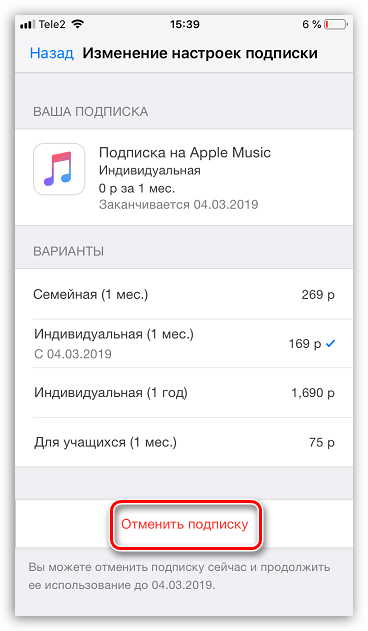
Способ 2: Настройки iPhone
- Откройте на смартфоне настройки. Выберите раздел «iTunes Store и App Store».
- В верхней части следующего окна выберите имя своей учетной записи. В появившемся списке тапните по кнопке «Посмотреть Apple ID». Авторизуйтесь.
- Далее на экране отобразится окно «Учетная запись», где в блоке «Подписки» вы и сможете посмотреть список приложений, для которых активирована абонентская плата.
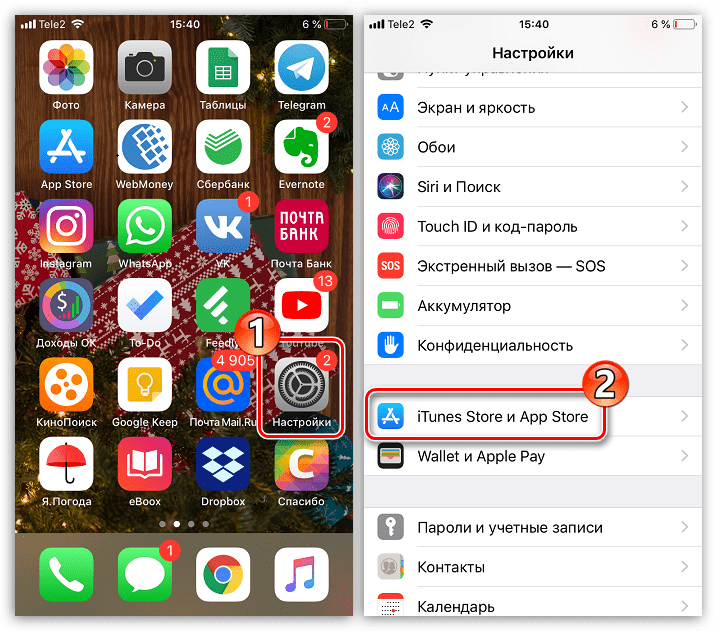
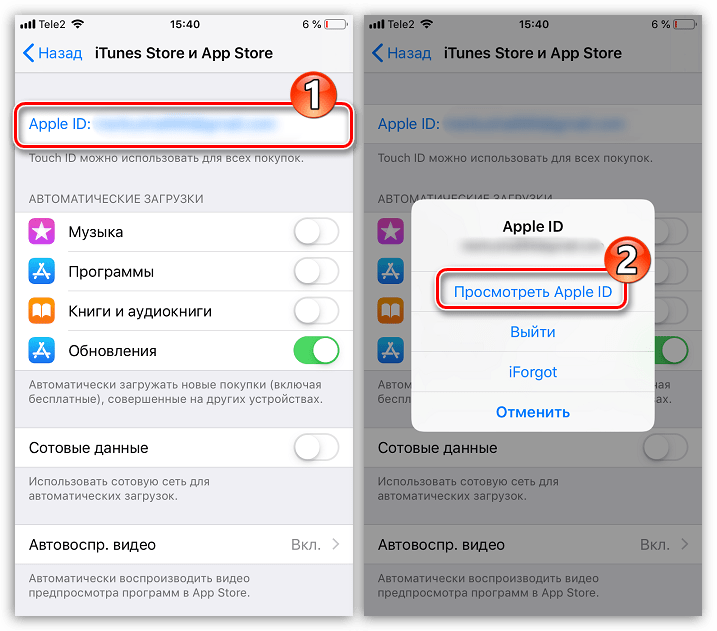
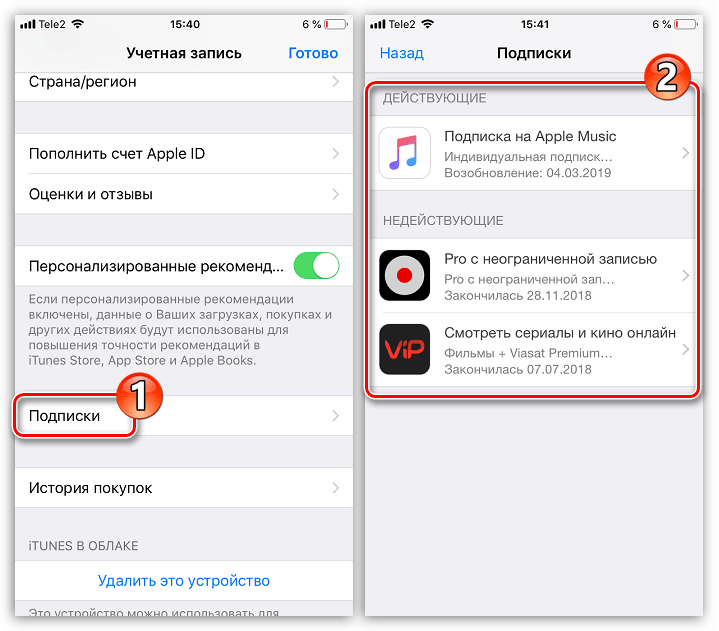
Любой из приведенных в статье способов позволит узнать, какие подписки оформлены для подключенной к iPhone учетной записи Apple ID.
 Наша группа в TelegramПолезные советы и помощь
Наша группа в TelegramПолезные советы и помощь
 lumpics.ru
lumpics.ru



Задайте вопрос или оставьте свое мнение